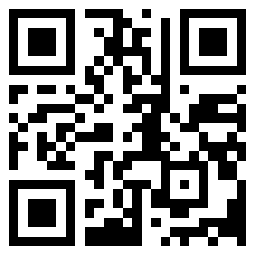
QQ是很多人一代青春回忆,所以即使很少用qq,很多人还是不愿意卸载,近日,微信推出了qq小程序,可查看qq消息,但并不能回复,那么,微信绑定QQ小程序怎么操作?下面本站小编来说说。

近日,微信上线了“腾讯QQ”小程序,用户可以在微信上接收QQ消息,但不能直接回复好友消息,回复消息需要打开手机QQ。
通过微信打开小程序,输入QQ账号密码,即可登录查看该账号接收的好友和群聊消息。不过,如想回复消息,仍然需要打开手机QQ应用操作,不过,除了授权小程序之外,还必须为所要登陆的QQ号开启账号保护才行。
微信用户一直在持续增长,而QQ的活跃用户数据下跌。很多人在迈入职场后,不再使用QQ。对大部分用户来说,恐怕不会成为腾讯QQ小程序的用户。
不过,对同时使用两种应用,但偏向微信的用户来说,腾讯QQ小程序有可能成为一个实用的工具。
网友评论:
欺负到自己人头上了。
QQ就是为了接收群消息,通知和文件。
真不忍心看到QQ离去的那天,毕竟还是有许多青春的回忆在里面的!
再能回个消息那我可以卸载QQ了。
1、首先打开微信搜索“腾讯QQ”

2、点进去腾讯QQ小程序会显示立刻授权

3、点击立刻授权,允许“即将打开QQ登录小程序”

4、输入自己的qq账号密码点横向箭头“→”

5、回到qq开启登录保护

6、开启之后再回到微信点击我已开启登录保护

7、输入微信登录保护验证码即可成功登录。

微信上的腾讯 QQ 小程序需要授权并绑定 QQ 号获得正常服务。
在绑定之后,用户就可以看到好友列表和收到的信息等。
同时,在使用的过程中,你还可以随时切换用户。不过遗憾的是,你并不能直接用 QQ 来回复信息。
有网友指出,第一代微信为了引流,当时也有打通 QQ 端 ,同时还可以直接回复 QQ 消息,不排除后续微信会更新此功能。
以上就是有关微信推出QQ小程序怎么操作,微信绑定QQ小程序的操作方法介绍,想了解更多信息请继续关注。
 5大饮食减肥误区?5个饮食减肥误区
5大饮食减肥误区?5个饮食减肥误区  女性最佳拉伸瘦身运动有哪些?推荐12种拉伸瘦身运动
女性最佳拉伸瘦身运动有哪些?推荐12种拉伸瘦身运动  为什么游泳减肥不见效?3种游泳减肥不见效的原因
为什么游泳减肥不见效?3种游泳减肥不见效的原因  裸睡真的可以减肥吗?怎样裸睡才能减肥?
裸睡真的可以减肥吗?怎样裸睡才能减肥?  中医针灸减肥选穴怎么做 中医针灸减肥5穴位燃脂效果更佳
中医针灸减肥选穴怎么做 中医针灸减肥5穴位燃脂效果更佳  春季饮食减肥方法有哪些?边吃边瘦不再是幻想
春季饮食减肥方法有哪些?边吃边瘦不再是幻想  减肥的7个饮食注意事项 减肥在饮食上7个要注意的事情
减肥的7个饮食注意事项 减肥在饮食上7个要注意的事情  有哪些居家也能减肥的方法吗?7大瘦身运动居家减肥超简单
有哪些居家也能减肥的方法吗?7大瘦身运动居家减肥超简单  男女生真正的喜欢是哪样的 男女生真正喜欢一个人的表现是什么
男女生真正的喜欢是哪样的 男女生真正喜欢一个人的表现是什么  没有物质的爱情会有结果吗 爱情一定要有物资保障才能长久吗
没有物质的爱情会有结果吗 爱情一定要有物资保障才能长久吗  男朋友还留着前任照片是还爱着吗 保留着前女友的照片怎么办
男朋友还留着前任照片是还爱着吗 保留着前女友的照片怎么办  谈恋爱一定要承诺未来吗 谈恋爱是享受当下还是规划未来
谈恋爱一定要承诺未来吗 谈恋爱是享受当下还是规划未来  当众求婚算道德绑架吗 如何看待当众求婚
当众求婚算道德绑架吗 如何看待当众求婚  找个老实人谈恋爱真的就安全了吗 你是怎样看待老实人的
找个老实人谈恋爱真的就安全了吗 你是怎样看待老实人的  男生喜欢到什么程度才会表白 追求女生的时候多久适合表白
男生喜欢到什么程度才会表白 追求女生的时候多久适合表白  恋爱之后才知道的女生秘密 恋爱后女生有哪些秘密
恋爱之后才知道的女生秘密 恋爱后女生有哪些秘密  刚领证发现老公欠了15万怎么办 婚前要弄清楚哪些事情
刚领证发现老公欠了15万怎么办 婚前要弄清楚哪些事情  提了离职后更焦虑了是为什么 离职后的焦虑怎么缓解
提了离职后更焦虑了是为什么 离职后的焦虑怎么缓解  频繁聊天会发展为喜欢吗 感情中聊天有多重要
频繁聊天会发展为喜欢吗 感情中聊天有多重要  怎么轮到结婚就开始让我凑合了 结婚能够凑合吗
怎么轮到结婚就开始让我凑合了 结婚能够凑合吗  母胎单身很难开始一段恋情吗 母胎单身会有哪些心理困扰
母胎单身很难开始一段恋情吗 母胎单身会有哪些心理困扰  假性亲密关系要不要继续 如何看待假性亲密关系
假性亲密关系要不要继续 如何看待假性亲密关系  该怎么对待人生的不如意 人生不如意怎么开导自己
该怎么对待人生的不如意 人生不如意怎么开导自己  为什么上岸第一剑先斩意中人 上岸后就提分手是什么原因
为什么上岸第一剑先斩意中人 上岸后就提分手是什么原因  吴敏霞怀孕几个月了 吴敏霞怀的男孩还是女孩
吴敏霞怀孕几个月了 吴敏霞怀的男孩还是女孩  郭富城的孩子是男是女 郭富城生的孩子性别是什么
郭富城的孩子是男是女 郭富城生的孩子性别是什么  陈怡蓉产女 自侃女儿是混血
陈怡蓉产女 自侃女儿是混血  8月适合带小孩看的电影2018 8月暑假上映的动画电影有哪些
8月适合带小孩看的电影2018 8月暑假上映的动画电影有哪些  大宝和二宝总是在打架怎么办 怎么化解大宝和二宝的矛盾
大宝和二宝总是在打架怎么办 怎么化解大宝和二宝的矛盾  大宝为什么总欺负小宝 怎么改善大宝欺负二宝的现状
大宝为什么总欺负小宝 怎么改善大宝欺负二宝的现状  怎么给孩子扎五角星辫子 令人窒息的五角星造型怎么扎
怎么给孩子扎五角星辫子 令人窒息的五角星造型怎么扎  普通家庭要不要生二胎 影响他们生二胎的因素有哪些
普通家庭要不要生二胎 影响他们生二胎的因素有哪些  情人节送男朋友护肤品礼物怎么样2018 七夕情人节送男朋友护肤品什么好
情人节送男朋友护肤品礼物怎么样2018 七夕情人节送男朋友护肤品什么好  赏花发朋友圈晒图句子 形容赏花心情好的说说句子
赏花发朋友圈晒图句子 形容赏花心情好的说说句子  媳妇见公婆 如何表现加分
媳妇见公婆 如何表现加分  婆婆带孩子的坏处 隔代教育对孩子好不好
婆婆带孩子的坏处 隔代教育对孩子好不好  夏天到了的说说朋友圈 关于夏天的说说唯美句子
夏天到了的说说朋友圈 关于夏天的说说唯美句子  和不喜欢的人在一起是什么感觉 和不喜欢的人结婚会幸福吗
和不喜欢的人在一起是什么感觉 和不喜欢的人结婚会幸福吗  三岁宝贝生日说说感言 宝宝三岁生日祝福语感悟
三岁宝贝生日说说感言 宝宝三岁生日祝福语感悟  老人教育孩子问题大怎么办 怎么跟老人沟通教育孩子的问题
老人教育孩子问题大怎么办 怎么跟老人沟通教育孩子的问题  九价HPV不再一苗难求了吗 九价HPV疫苗为什么贵
九价HPV不再一苗难求了吗 九价HPV疫苗为什么贵  在海底景观中人们将哪种现象称为杰克风暴 神奇海洋1月18日答案
在海底景观中人们将哪种现象称为杰克风暴 神奇海洋1月18日答案  为什么微信红包上限只有200块 红包和转账哪个是需要还的
为什么微信红包上限只有200块 红包和转账哪个是需要还的  腊月二十八打糕蒸馍贴花花 腊月二十八有哪些习俗
腊月二十八打糕蒸馍贴花花 腊月二十八有哪些习俗  iPhone 6S包装盒上是什么鱼 iPhone 6S为什么停产了
iPhone 6S包装盒上是什么鱼 iPhone 6S为什么停产了  开工3天痔疮膏销量翻3倍 痔疮膏有什么作用
开工3天痔疮膏销量翻3倍 痔疮膏有什么作用  煲汤炖肉时的漂浮物是精华还是脏东西 煲汤炖肉要注意些什么
煲汤炖肉时的漂浮物是精华还是脏东西 煲汤炖肉要注意些什么  富贵竹是一种竹子吗 蚂蚁庄园3月23日答案
富贵竹是一种竹子吗 蚂蚁庄园3月23日答案 


